Officen apuohjelmien avulla voit mukauttaa asiakirjoja ja nopeuttaa Internetissä olevan tiedon käyttöä. Voit esimerkiksi etsiä tietoa Wikipediasta tai lisätä tiedostoon online-kartan siirtymättä pois Excelistä.
Etsitkö tietoja Excelin COM-apuohjelmista? Jos olet, katso lisätietoja artikkelista Apuohjelmien lisääminen tai poistaminen.
Office-apuohjelman hankkiminen Exceliin
-
Valitse Tiedosto> Hanki apuohjelmista. Voit asentaa apuohjelman suoraan sivulle.Voit myös valita Aloitus-> apuohjelmat >Lisää apuohjelmista.
-
Voit tarkastella apuohjelmiasi valitsemalla Officen apuohjelmat - ruudussa Omat apuohjelmat. Voit myös etsiä haluamasi apuohjelman valitsemalla Kauppa-välilehden ja käyttämällä Haku-ruutua.
-
Napsauta apuohjelmaa, jos haluat lukea siitä lisätietoja, kuten pidemmän kuvauksen ja asiakasarvostelut, jos saatavilla. Valitse sitten haluamasi apuohjelman kohdalla Lisää, Kokeile tai Osta .
Jos sinua pyydetään kirjautumaan sisään, kirjoita sähköpostiosoite ja salasana, joilla kirjaudut Office-ohjelmiin. Tarkista tietosuojatiedot ja valitse Jatka (jos apuohjelma on maksuton) tai vahvista laskutustiedot ja viimeistele ostotapahtuma.
Office-apuohjelman käytön aloittaminen Excelissä
Voit aloittaa apuohjelman käytön Excelissä kaksoisnapsauttamalla sitä apuohjelmaluettelossa.
-
Valitse Aloitus -> Apuohjelmat > Lisää apuohjelmista.
-
Valitse Office-valintaikkunassa Omat apuohjelmat -välilehti.
-
Valitse apuohjelma Omat apuohjelmat -välilehdestä Officen apuohjelmat -valintaikkunassa ja asenna apuohjelma valitsemalla Lisää.
Office-apuohjelman poistaminen
-
Valitse Aloitus -> Apuohjelmat > Lisää apuohjelmista.
-
Valitse Officen apuohjelmat -valintaikkunassa Omat apuohjelmat -välilehti, napsauta poistettavaa apuohjelmaa ja valitse Poista.
-
Valitse vahvistusikkunassa Poista .
Tärkeää: Officen apusovelluksia kutsutaan nykyään nimellä Officen apuohjelmat. Päivitämme parhaillaan tuotteita, ohjeita, esimerkkitiedostoja ja muita resursseja vastaamaan alustan nimimuutosta, jossa "Officen apusovellukset ja SharePointin sovellukset" muuttuvat "Officen ja SharePointin apuohjelmiksi". Muutoksella on haluttu tehdä selvempi ero laajennusalustan ja Officen apusovellusten välille. Kun muutokset ovat toteutusvaiheessa, omien sovellustesi valintaikkunoissa ja sanomissa voi esiintyä käsitteitä, jotka eivät ole tämän artikkelin mukaisia.
Officen apuohjelmien käyttö Excel 2016:ssa
Voit käyttää Office-apuohjelmat -verkkoversiota Excel 2016:ssa.
Officen apuohjelman hankkiminen Excel 2016:een
-
Valitse Aloitus-> Apuohjelmat > Lisää apuohjelmista.

-
Valitse Officen apuohjelmat -valintaikkunassa Kauppa-välilehti ja etsi haluamasi apuohjelma selaamalla tai etsi apuohjelma Haku-ruudun avulla.
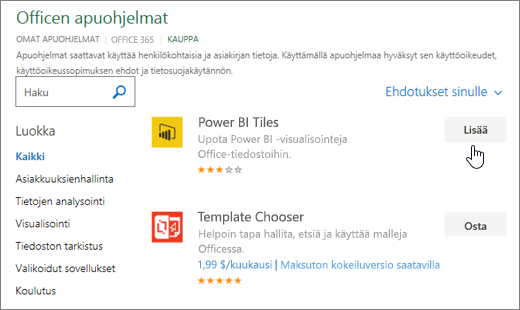
-
Napsauta apuohjelmaa, jos haluat lukea siitä lisätietoja, kuten pidemmän kuvauksen ja asiakasarvostelut, jos saatavilla. Valitse sitten haluamasi apuohjelman kohdalla Lisää tai Osta .
Jos sinua pyydetään kirjautumaan sisään, kirjoita sähköpostiosoite ja salasana, joita käytät kirjautuessasi Office-ohjelmiin. Tarkista tietosuojatiedot ja valitse Jatka (jos apuohjelma on maksuton) tai vahvista laskutustiedot ja viimeistele ostotapahtuma.
Officen apuohjelman käytön aloittaminen Excel 2016:ssa
Voit aloittaa apuohjelman käytön Excel 2016 kanssa seuraavasti:
-
Valitse Aloitus> Omat apuohjelmat.

-
Aloita apuohjelman käyttö napsauttamalla Officen apuohjelma - valintaikkunassa mitä tahansa apuohjelmaa Omat apuohjelmat -kohdassa.
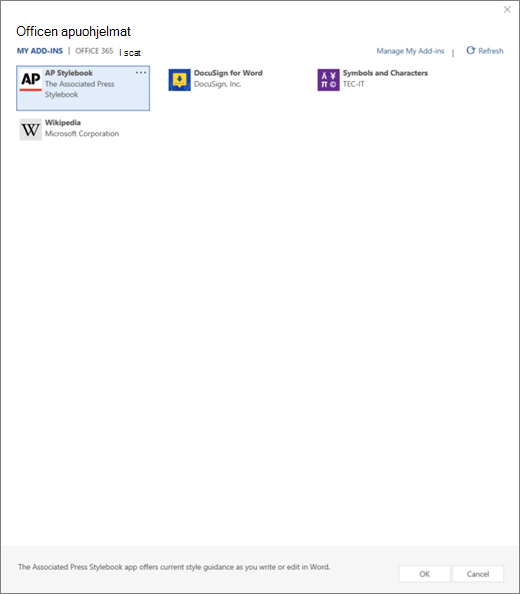
Huomautus: Kun olet hankkinut uuden apuohjelman, sen pitäisi näkyä Omat apuohjelmat - luettelossa. Jos näin ei ole, päivitä luettelo valitsemalla Päivitä

Office-apuohjelman poistaminen
-
Valitse Aloitus -> Apuohjelmat >Lisää apuohjelmista.
-
Napsauta Officen apuohjelmat -valintaikkunan Omat apuohjelmat -välilehdessä hiiren kakkospainikkeella apuohjelmaa, jonka haluat poistaa, ja valitse Poista.
-
Valitse vahvistusikkunassa Poista .










